
حتی چنین سیستم پایدار به عنوان ویندوز 7 به شکست ها و سوء عملکرد - به عنوان مثال، صفحه نمایش آبی قابل پرداخت، با کد خطا 0x00000124 و متن "Whea_uncorrectable_error". بیایید دلایل ظاهر این مشکل را در نظر بگیریم و نحوه خلاص شدن از آن.
نحوه از بین بردن خطا 0x00000124 در ویندوز 7
مشکل مورد نظر به دلایل بسیاری ظاهر می شود و شایع ترین آنها در میان آنها موارد زیر است:- مسائل رام؛
- زمان های نادرست RAM نصب شده؛
- شتاب یک یا چند اجزای کامپیوتر؛
- خرابی هارد دیسک؛
- پردازنده بیش از حد گرم یا کارت گرافیک؛
- نیروی برق ناکافی؛
- نسخه قدیمی BIOS.
اکثر دلایل حذف شده توسط کاربر، ما در مورد هر یک از روش های اصلاح خطا در نظر می گیریم.
روش 1: تأیید وضعیت RAM
علت اصلی وقوع BSOD با کد 0x00000124 - مشکلات با RAM نصب شده است. در نتیجه، این جزء باید بررسی شود - هر دو نرم افزار و فیزیکی. مرحله اول بهترین است برای تأمین خدمات تخصصی - کتابچه راهنمای این عملیات و مرجع به نرم افزار مناسب در زیر قرار دارد.
ادامه مطلب: نحوه بررسی RAM در ویندوز 7
با بررسی فیزیکی، همه چیز نیز خیلی دشوار نیست. الگوریتم را عمل کنید:
- کامپیوتر را از قدرت جدا کنید و پرونده را جدا کنید. در لپ تاپ پس از قطع اتصال از برق، محفظه را با تسمه های RAM باز کنید. دستورالعمل های دقیق تر زیر.
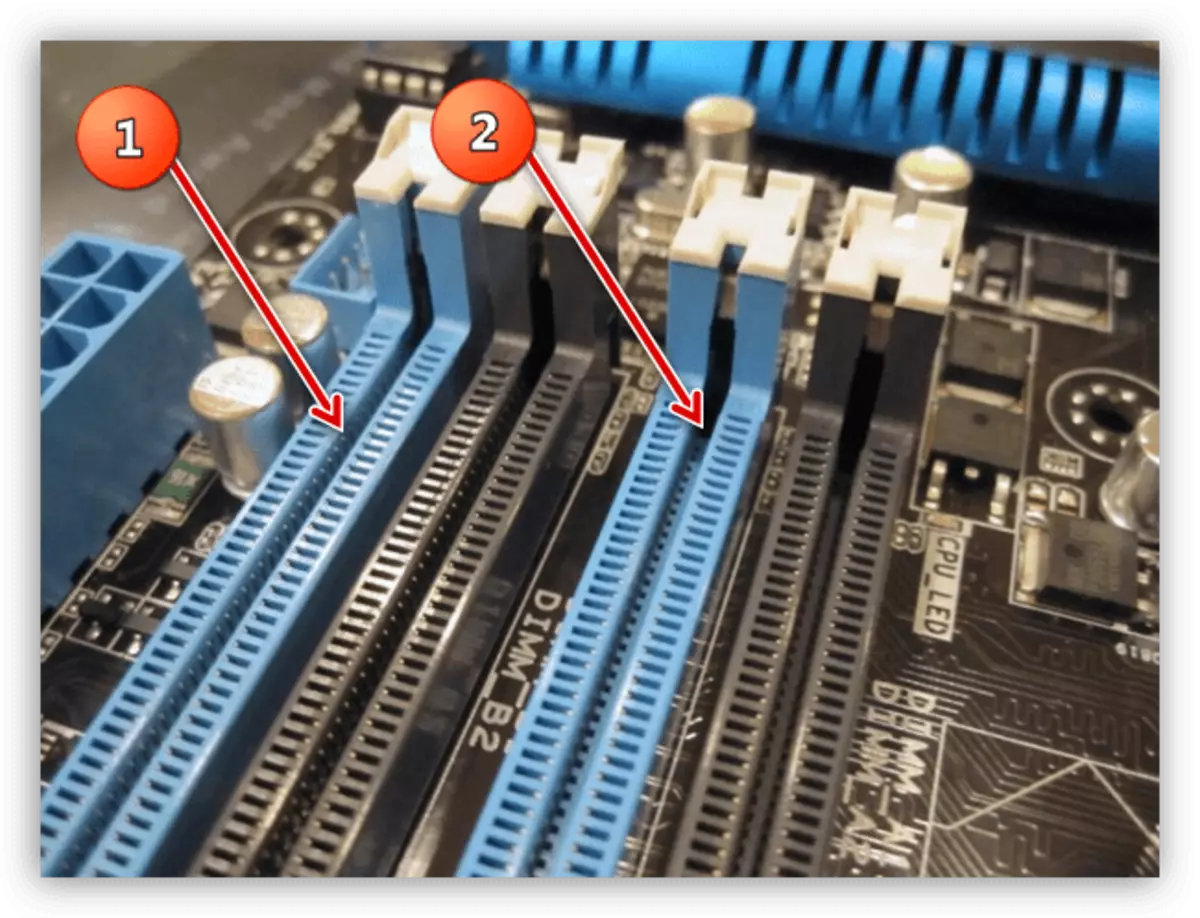
ادامه مطلب: چگونه RAM را نصب کنید
- هر یک از صفحه های حافظه را بیرون بکشید و مخاطبین را به دقت بررسی کنید. در حضور آلودگی یا اکسیداسیون، مالیات بر سطح هدایت را تمیز می کند - یک پاک کننده نرم برای این اهداف مناسب خواهد بود. اگر آثار صریح از آسیب وجود داشته باشد، این حافظه باید جایگزین شود.
- در عین حال، چک و اتصالات در مادربرد - ممکن است که آلودگی ممکن است وجود داشته باشد. پورت اتصال RAM را تمیز کنید، اگر نیاز به این وجود دارد، اما لازم است که بسیار دقیق عمل کنیم، خطر شکست بسیار زیاد است.
اگر حافظه خوب باشد، هیئت مدیره و تخته ها تمیز و بدون آسیب هستند - به تصمیم بعدی بروید.
روش 2: نصب Timing Ram در BIOS
زمان بندی RAM تاخیر بین عملیات I / O از داده ها در پشته نامیده می شود. این پارامتر به هر دو سرعت و کارایی RAM و کامپیوتر به عنوان یک کل بستگی دارد. خطا 0x00000124 در مواردی که دو نوار RAM نصب شده اند، زمان بندی هایی که هماهنگ نیستند، ظاهر می شود. به طور دقیق، هماهنگی تاخیرها مهم نیست، اما اگر حافظه تولید کنندگان مختلف استفاده شود مهم است. زمانبندی ها را به دو صورت بررسی کنید. اول بصری است: اطلاعات لازم بر روی برچسب نوشته شده است، که در مورد نوار حافظه قرار گرفته است.

با این حال، تمام تولید کنندگان این پارامتر را نشان نمی دهند، بنابراین اگر چیزی را مانند اعداد از تصویر بالا پیدا نکنید، از گزینه دوم - برنامه CPU-Z استفاده کنید.
- برنامه را باز کنید و به تب SPD بروید.
- توجه به چهار پارامتر مشخص شده در تصویر زیر - اعداد در آنها و شاخص های زمان بندی وجود دارد. اگر دو اسلحه RAM وجود داشته باشد، CPU-Z پیش فرض اطلاعات را برای نصب در اسلات اصلی نشان می دهد. برای بررسی زمانبندی های حافظه ای که در اسلات ثانویه نصب شده اند، از منو در سمت چپ استفاده کنید و اسلات دوم را انتخاب کنید - این می تواند "اسلات # 2"، "اسلات # 3" و غیره باشد.
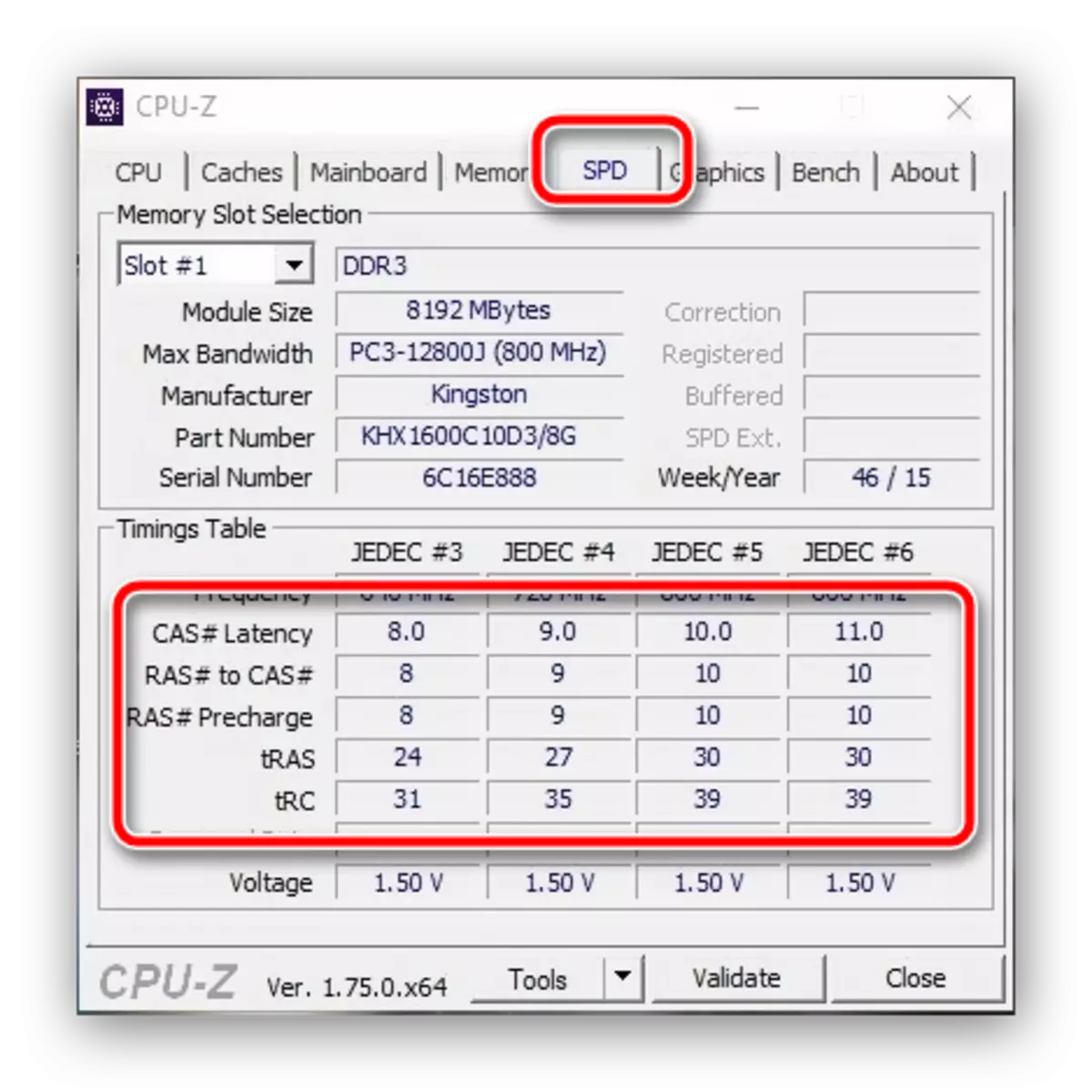
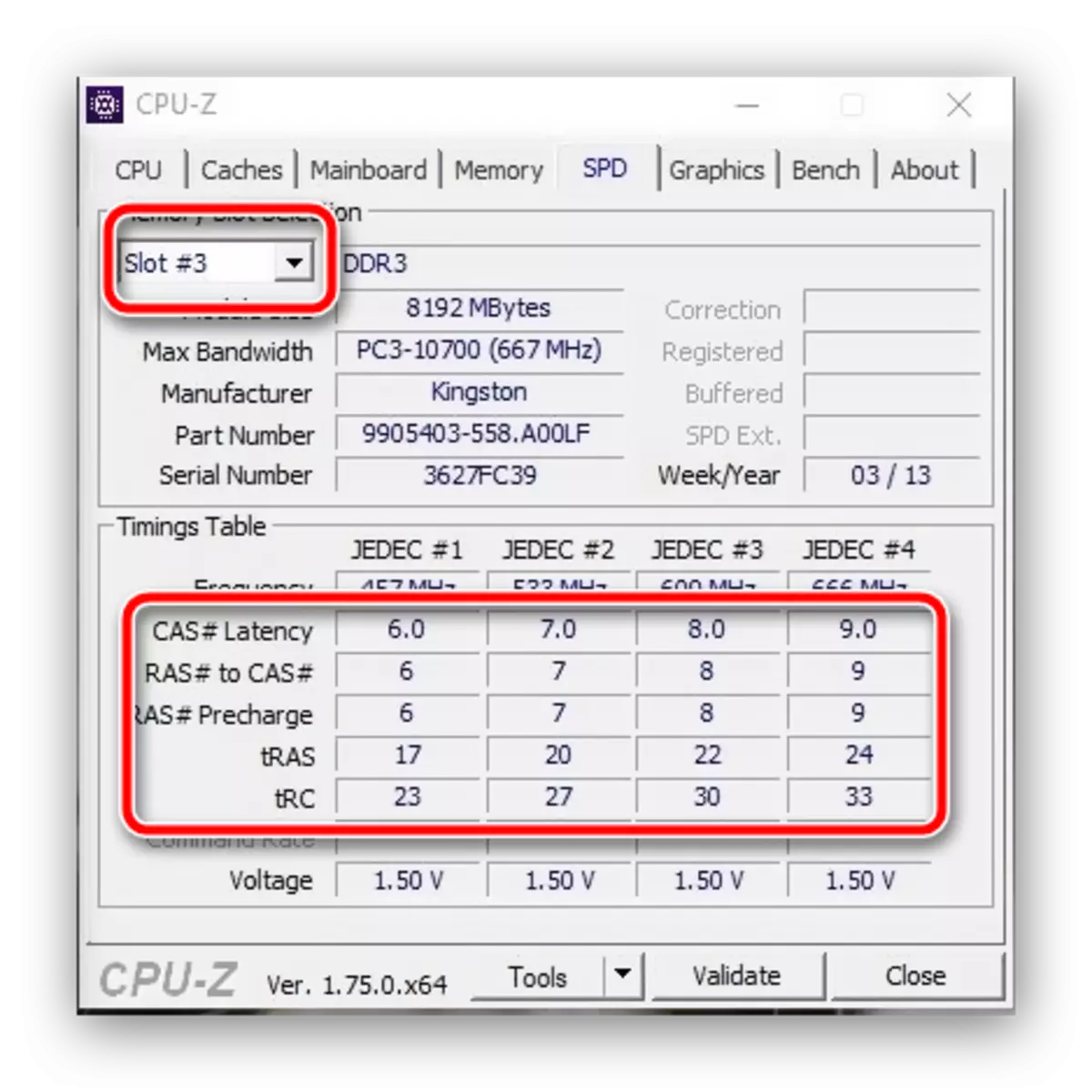
اگر شاخص های هر دو تخته همخوانی نداشته باشند، و شما با خطا 0x00000124 مواجه شدید، به این معنی که زمان بندی اجزاء باید یکسان باشد. برای انجام این عملیات به طور انحصاری از طریق BIOS امکان پذیر است. این روش، و همچنین تعدادی از مشابه دیگر، به یک دستورالعمل جداگانه از یکی از نویسندگان ما اختصاص داده شده است.
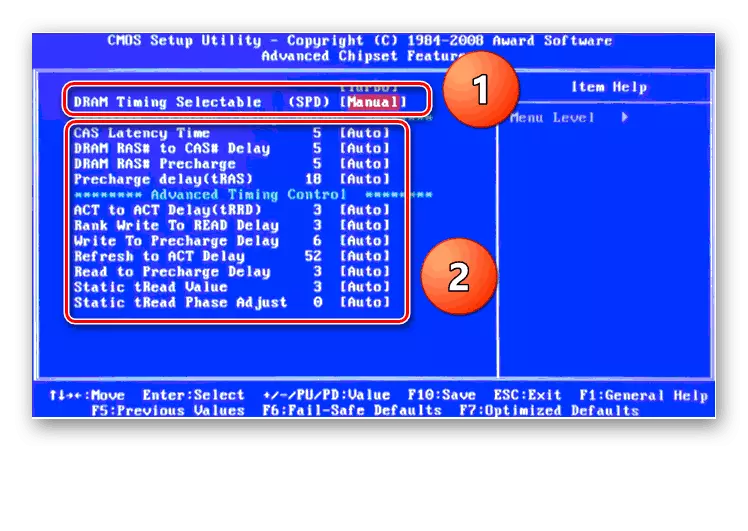
ادامه مطلب: راه اندازی RAM از طریق BIOS
روش 4: قطع شتاب اجزای کامپیوتر
یکی دیگر از دلایل مشترک برای ظاهر خطا 0x00000124 شتاب پردازنده، و همچنین RAM و / یا کارت گرافیک است. اورکلاکینگ از یک نقطه نظر فنی، یک حالت غیر استاندارد از عملیات است که در آن خرابی ها و سوء عملکرد امکان پذیر است، از جمله کد مشخص شده. شما می توانید در این مورد در این مورد در این مورد خلاص شوید - بازگشت اجزای به رژیم کارخانه. شرح روش تنظیمات در کتابچه راهنمای کاربر برای سرعت بخشیدن به پردازنده ها و کارت های ویدئویی است.ادامه مطلب: نحوه اورکلاک پردازنده کارت گرافیک اینتل / NVIDIA
روش 5: HDD را بررسی کنید
در مواجهه با شکست در نظر گرفته شده، مفید خواهد بود برای بررسی هارد دیسک، از آنجا که اغلب شکست Whea_uncorreded_error به عنوان یک نتیجه از گسل های آن ظاهر می شود. این شامل تعداد زیادی از بلوک های بد و / یا بخش های ناپایدار، demagnetization دیسک ها یا آسیب های مکانیکی است. گزینه های احتمالی برای چک کردن درایو قبلا دیده شده است، بنابراین خود را با مواد زیر آشنا کنید.
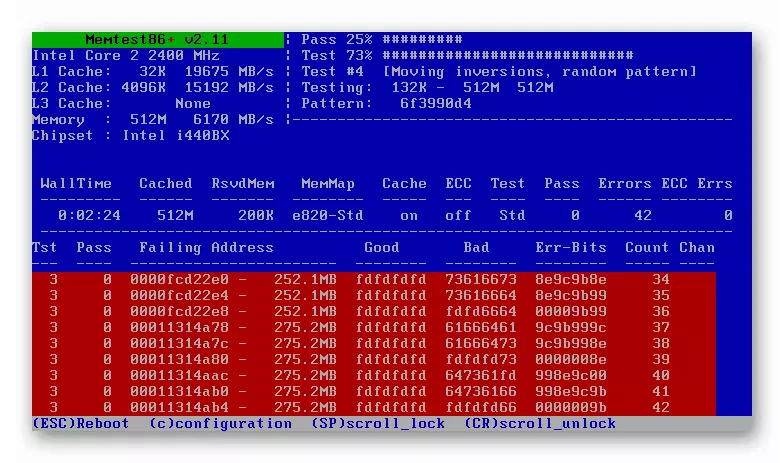
ادامه مطلب: نحوه بررسی HDD برای خطاهای در ویندوز 7
اگر معلوم شود که خطاها بر روی دیسک وجود دارد، می توانید سعی کنید آنها را اصلاح کنید - همانطور که تمرین نشان می دهد، این روش ممکن است در مورد تعداد کمی از بخش های شکست خورده موثر باشد.
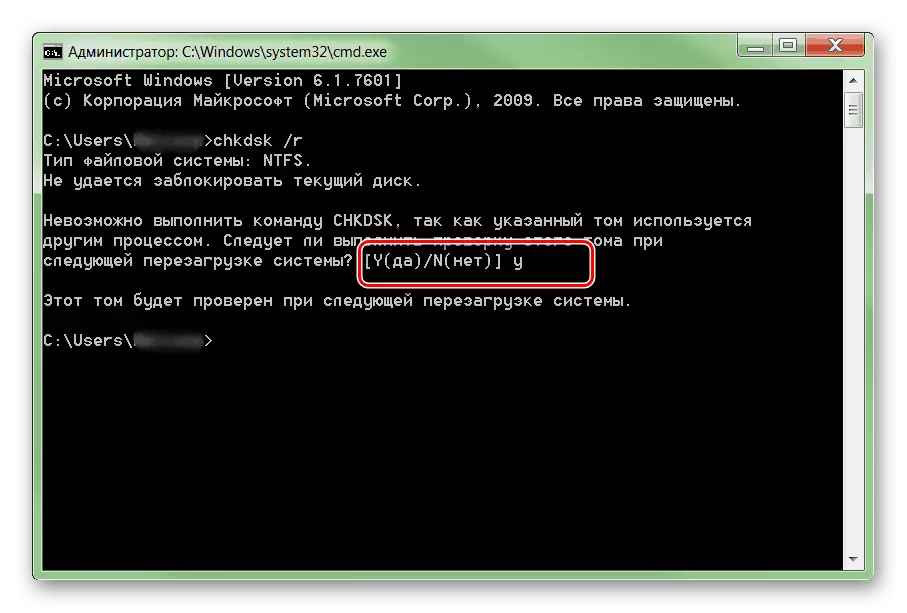
ادامه مطلب: نحوه درمان دیسک از خطاها
اگر چک نشان می دهد که دیسک در disserval بهتر است جایگزین آن شود - مزایا، درایوهای HDD به سرعت به سرعت ارزان تر هستند، و روش جایگزینی بسیار ساده است.
درس: هارد دیسک را بر روی یک کامپیوتر یا لپ تاپ تغییر دهید
روش 6: از بین بردن بیش از حد کامپیوتر
یکی دیگر از دلایل سخت افزاری برای وقوع شکست، که امروز ما را در نظر می گیریم - بیش از حد گرم، عمدتا پردازنده یا کارت گرافیک. بیش از حد از اجزای کامپیوتری می تواند به سادگی از طریق برنامه های ویژه یا روش مکانیکی (با استفاده از دماسنج مادون قرمز) تشخیص داده شود.

ادامه مطلب: بررسی پردازنده و کارت گرافیک برای بیش از حد گرم
اگر دمای کار پردازنده CPU و GPU بالاتر از مقادیر طبیعی باشد، لازم است که از خنک سازی و دیگری مراقبت کنید. در این موضوع، ما همچنین دارای مواد مناسب هستیم.

درس: ما مشکل پردازشگر بیش از حد پردازشگر و کارت گرافیک را حل می کنیم
روش 7: نصب منبع تغذیه قوی تر
اگر مشکل مورد نظر بر روی دسکتاپ مشاهده شود، تمام اجزای آن خوب هستند و می توانند بیش از حد گرم شوند، می توان فرض کرد که مصرف انرژی بیشتری نسبت به منبع تغذیه فعلی صادر می شود. شما می توانید نوع و قدرت BP نصب شده را با توجه به دستورالعمل های زیر پیدا کنید.

ادامه مطلب: نحوه پیدا کردن کدام منبع تغذیه نصب شده است
اگر معلوم شود که یک BP نامناسب استفاده می شود، باید یکی را انتخاب کنید و آن را نصب کنید. الگوریتم صحیح برای انتخاب عنصر عرضه، خیلی پیچیده نیست.
درس: نحوه انتخاب منبع تغذیه برای کامپیوتر
روش 8: BIOS به روز رسانی
در نهایت، آخرین دلیل که یک خطا 0x00000124 می تواند ظاهر شود - یک نسخه قدیمی از BIOS. واقعیت این است که نرم افزار نصب شده در برخی از مادربردها ممکن است حاوی خطاها یا اشکالاتی باشد که می تواند در یک روش غیر منتظره احساس کند. به عنوان یک قاعده، تولید کنندگان به سرعت مشکلات را تصحیح می کنند و در وب سایت های خود به روز رسانی نسخه های نرم افزار خدمات برای "مادربرد". کاربر بی تجربه عبارت "به روز رسانی BIOS" را می توان به یک استپور رانده، اما در واقع روش کاملا ساده است - شما می توانید مطمئن شوید که مقاله بعدی را بخوانید.ادامه مطلب: نصب یک نسخه جدید از BIOS
نتیجه
ما به دلایل اصلی ظاهر "صفحه نمایش آبی" با یک خطا 0x00000124 نگاه کردیم و متوجه شدیم که چگونه از این مشکل خلاص شویم. در نهایت، ما می خواهیم به شما اهمیت جلوگیری از شکست ها را یادآوری کنیم: سیستم عامل را به موقع به روز کنید، شرایط اجزای سخت افزاری را دنبال کنید و روش های تمیز کردن را برای جلوگیری از ظاهر این و بسیاری از خطاهای دیگر صرف کنید.
